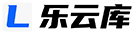安装步骤
1解压Autocad2014【cad2014】简体中文免费(64位)安装程序
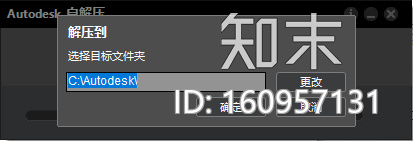
解压后Autocad2014【cad2014】简体中文版64位程序安装包, 然后双击安装文件进入安装(此教程适用于新手.操作简单.过程清晰)
2选择CAD2014所要解压的目录盘
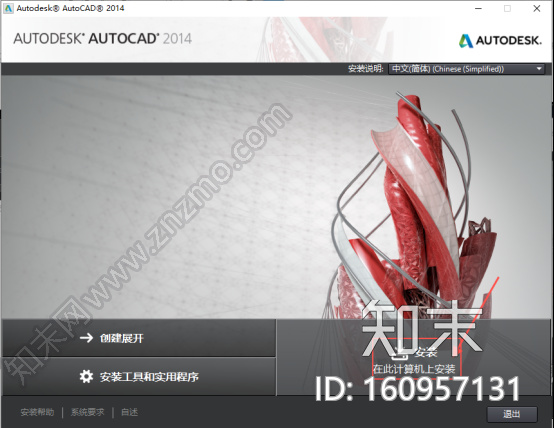
建议安装在D盘 点击“更改”可以选择目录盘 当然也可以就安装在C盘,我们这里就解压到C:\Autodesk\
3正式进入 CAD2014 64位中文版的安装
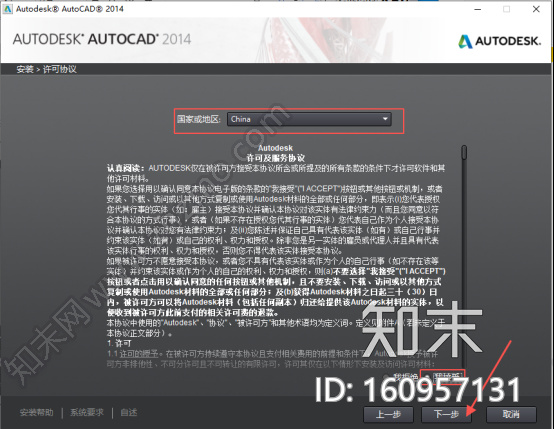
点击安装 进入下一步
4 CAD2014 许可协议的设置
在协议界面中,我看在国家或地区中选择CHINA,然后认真阅读一下协议,看完协议过后,选择右下角的 “我同意” 勾选框,最后点击下一步按钮。
5 CAD2014 产品信息的设置与输入
在产品信息的输入界面,我们在产品语言这一栏中选择“中文(简体)”,许可类型这里我们选择单机,产品信息这里就很重要了,要输入序列号和产品密钥,详细看下一步操作。
6安装序列号和密匙
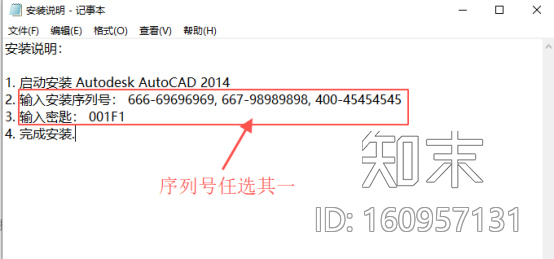
安装序列号和密匙见上图
7输入“序列号”和“密匙”
把“序列号”和“密匙”粘贴复制到我的产品信息里面。 然后点击下一步
8 CAD的插件和它的安装目录
CAD2014自带插件看个人喜好安装。它的安装路径建议D盘。设置完点击安装
9正在安装中
此过程需要几分钟 请耐心等待
10初步安装完成 确认安装完成
现在安装就好了一半了 接下来就是要激活CAD 点击完成 进入下一步
11打开CAD2014 64位中文版
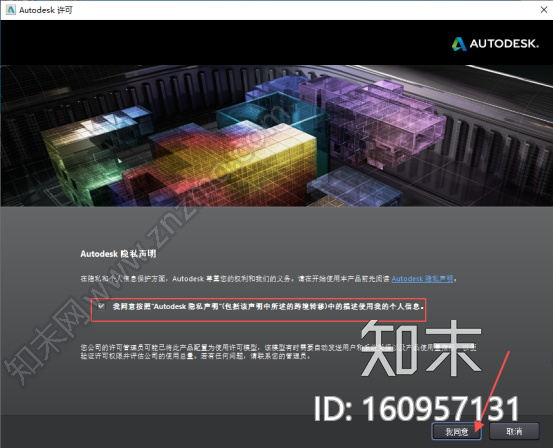
安装好后,请双击桌面上的AUTOCAD图标 进入2014CAD的激活过程。
12 CAD的许可协议同意书
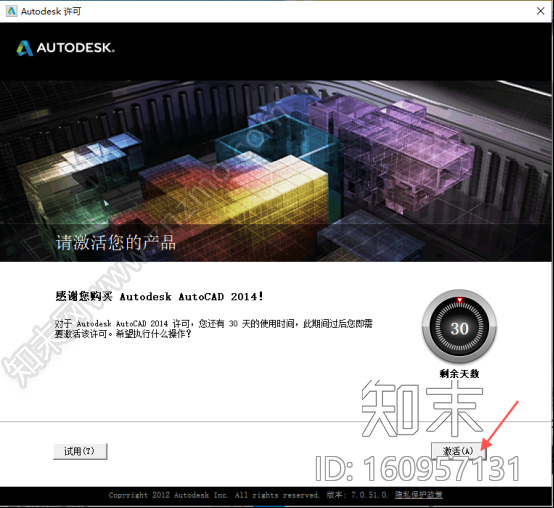
在AUTODESK 隐私声明中我们选择我同意隐私声明,然后点击右下角的我同意按钮。
13 CAD产品激活提示

点击激活就好了
14.CAD产品许可激活选项
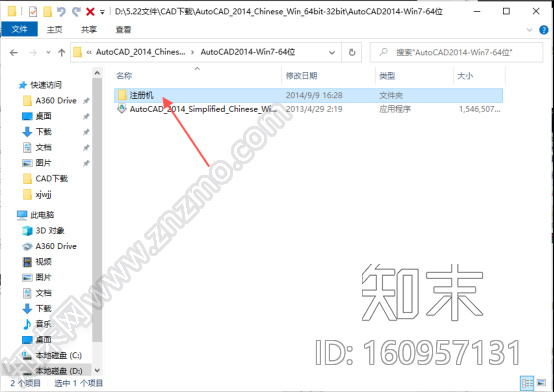
激活码在注册机里面 下面我们就开始获取激活码
15.打开注册机
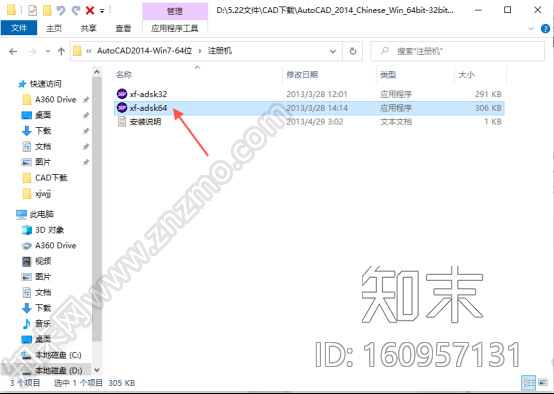
在CAD的解压文件目录里找到注册机这个文件夹并打开
16.打开“xf-adsk64”
打开“xf-adsk”应用程序,点击“patch”
17.激活码获取过程中
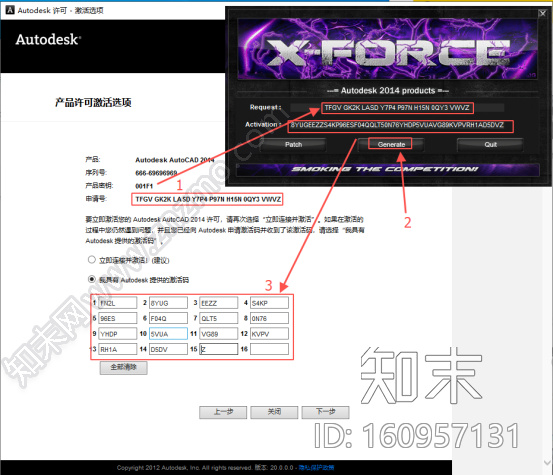
这里请先打开安装包里的注册机,如图所示。按照图示序号操作,首先步骤1:把1的申请号复制到注册机里面。步骤2:再点击Generate。步骤3:把得到的激活码复制过去。然后点击下一步进行激活。
18.激活完成
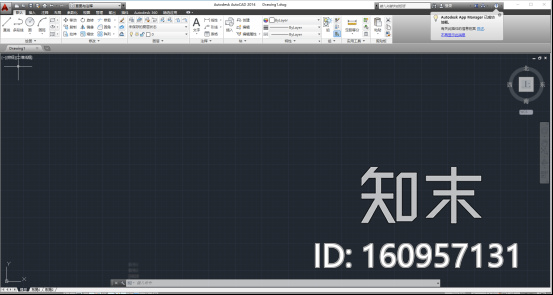
注册成功,点击完成。